php小編百草為大家介紹如何卸載Windows Defender以及徹底卸載的方法。 Windows Defender是Windows作業系統自帶的防毒軟體,但有時候使用者可能需要卸載它,例如使用其他防毒軟體或出現相容性問題。在本文中,我們將詳細說明如何正確地卸載Windows Defender,並提供徹底卸載的方法,以確保系統的安全與穩定性。接下來,讓我們一起來看看具體操作步驟。
Windows Defender徹底卸載方法
方法一:
1、直接從設定裡面進入系統自帶的卸載頁面。
2、找到要卸載的Windows Defender,選取Windows Defender右鍵彈出卸載,點選卸載就可以卸載了。


方法二:
1、點選桌面左下角 win鍵,選擇系統設定。如下圖所示:

2、在系統設定中,選擇「網路和Internet」。如下圖所示:
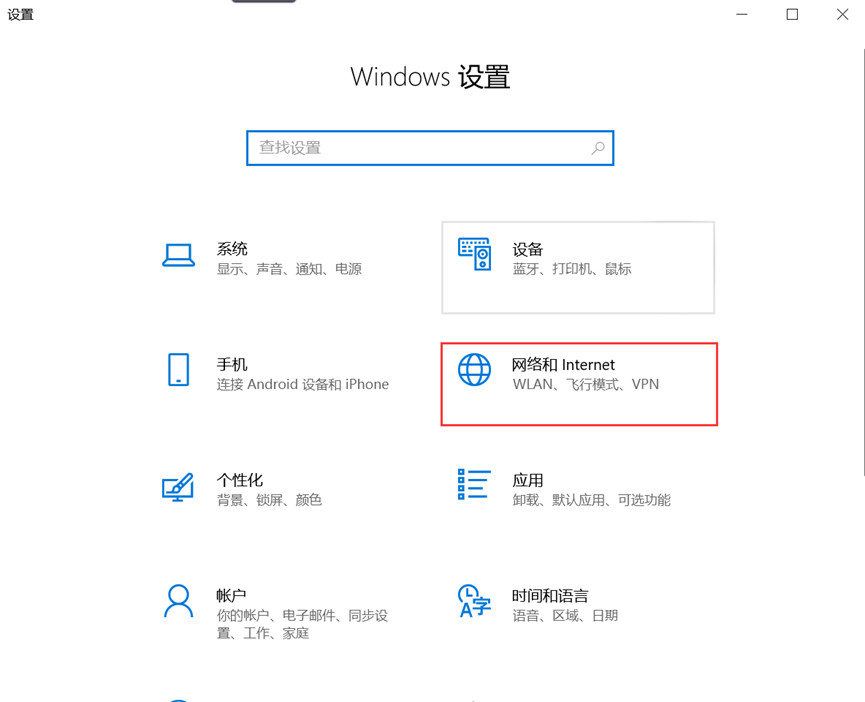
3、在網路和Internet中,選擇「windows防火牆」。如下圖所示:
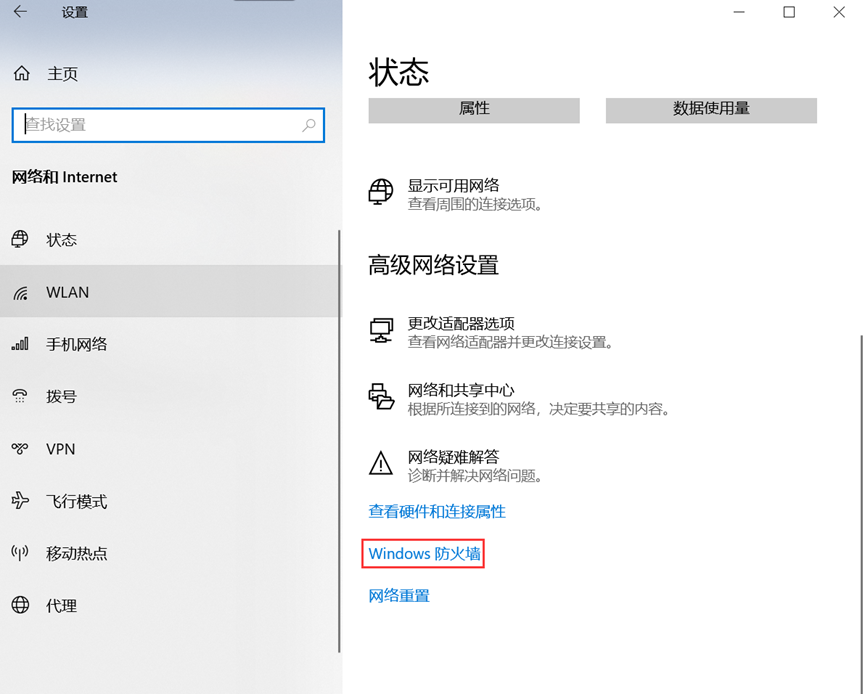
4、關閉所有選項。

#5、點選上圖圖示2,開啟「病毒與威脅防護」。

6、選擇“管理設定”,關閉defender所有選項。如下圖所示:

以上是Windows Defender怎麼解除安裝? Windows Defender徹底卸載方法的詳細內容。更多資訊請關注PHP中文網其他相關文章!




